Cách tăng số lần undo trong PowerPoint 100% thành công
Khi thiết kế slide trong PowerPoint, chắc chắn sẽ có những lúc bạn thao tác sai một phần nào đó và muốn quay trở lại để thực hiện lại từ đầu. Lúc này bạn sẽ cần dùng tới chức năng Undo trong PowerPoint. Tuy nhiên, thông thường, bạn chỉ có thể undo 4-5 lần, vì vậy, với những thao tác phức tạp, nhiều bước, cần undo lại từ đầu, việc giới hạn này sẽ gây ít nhiều khó khăn cho bạn. Vậy thì làm thế nào để có thể tăng số lần undo trong PowerPoint? Hãy cùng Gitiho tìm hiểu cách làm trong bài viết này nhé!
Xem thêm: Cách tự tạo nhân vật hoạt hình minh họa thú vị cho slide PowerPoint
Cách sử dụng chức năng undo trong PowerPoint
Để sử dụng chức năng undo (hoàn tác) trong PowerPoint, bạn có thể sử dụng 1 trong 2 cách sau:
Cách 1: Click chuột vào nút mũi tên nằm trên cùng bên trái của cửa sổ PowerPoint. Bạn có thể click chuột cho đến khi dừng lại ở phần bạn muốn.
Hoặc bạn có thể nhấn vào nút mũi tên sổ xuống ngay cạnh nút mũi tên undo. Lúc này sẽ xuất hiện một danh sách các thao tác bạn vừa thực hiện. Bạn có thể rê chuột để chọn tới phần bạn muốn quay lại hoặc chọn quay lại vừa đầu nhé! Với cách này bạn có thể thực hiện undo rất nhiều lần mà không cần cài đặt tăng số lần undo trong PowerPoint, tuy nhiên, chỉ có thể undo nhiều lần với cùng 1 vật thể, thao tác mà thôi.
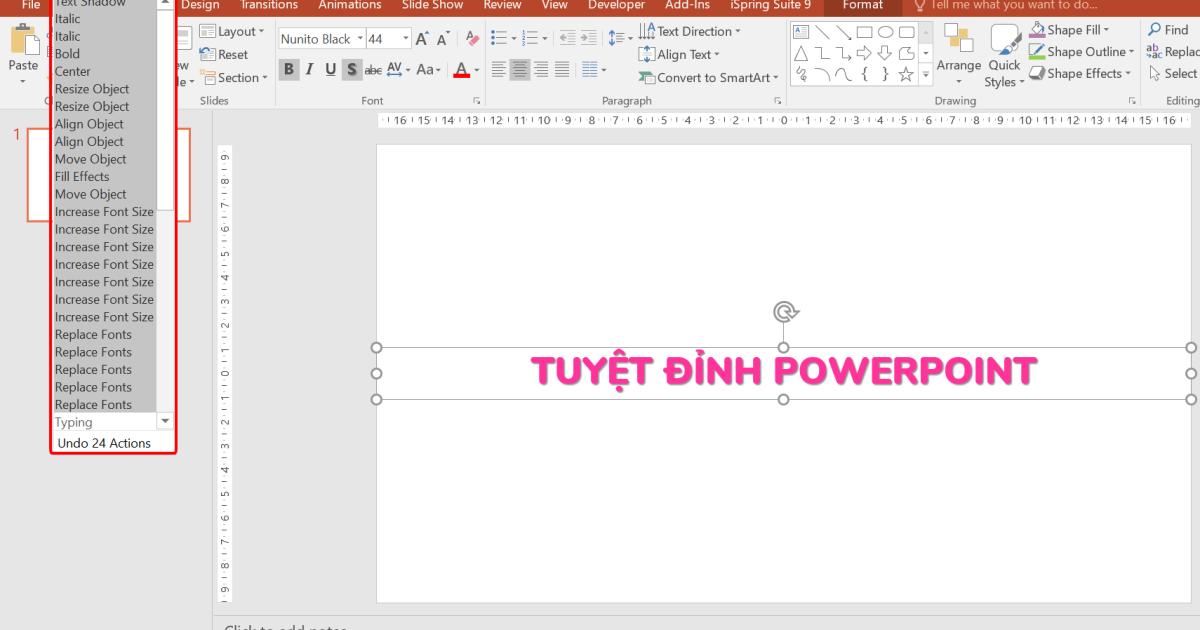
Cách 2: Nhấn tổ hợp phím Ctr + Z
Lưu ý: Nếu bạn muốn “quay lại” thao tác undo (bỏ undo) thì bạn có thể nhấn tổ hợp phím Crl + Y hoặc nhấn nút mũi tên ở phía trên cùng bên trái của cửa sổ PowerPoint nhé!
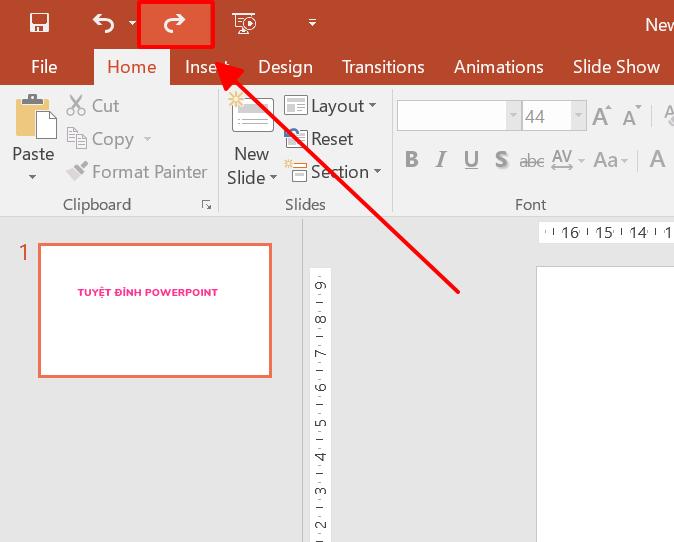
Cách tăng số lần undo trong PowerPoint
Tại sao cần tăng số lần undo trong PowerPoint?
Khi thiết kế một trang slide chắc hẳn có những công việc cần trải qua nhiều thao tác, nhiều bước để thực hiện. Vì vậy, nếu muốn quay trở lại 1 -2 bước ban đầu mà không phải xóa toàn bộ đi làm lại, bạn sẽ cần tới chức năng undo. Tuy nhiên, thông thường undo sẽ chỉ giới hạn 5-10 lần hoàn tác mà thôi. Vậy, nếu bạn cần hoàn tác 12 - 15 bước thì phải làm thế nào? Đó là lúc chúng ta cần tăng số lần undo mặc định trong PowerPoint lên đó!
Xem thêm: Hướng dẫn 3 cách copy slide trong PowerPoint đơn giản nhất
Cách tăng số lần undo trong PowerPoint đảm bảo thành công 100%
Để tăng số lần undo trong PowerPoint, chúng ta sẽ làm như sau:
- Vào thẻ File, chọn Options, sau đó chọn Advanced
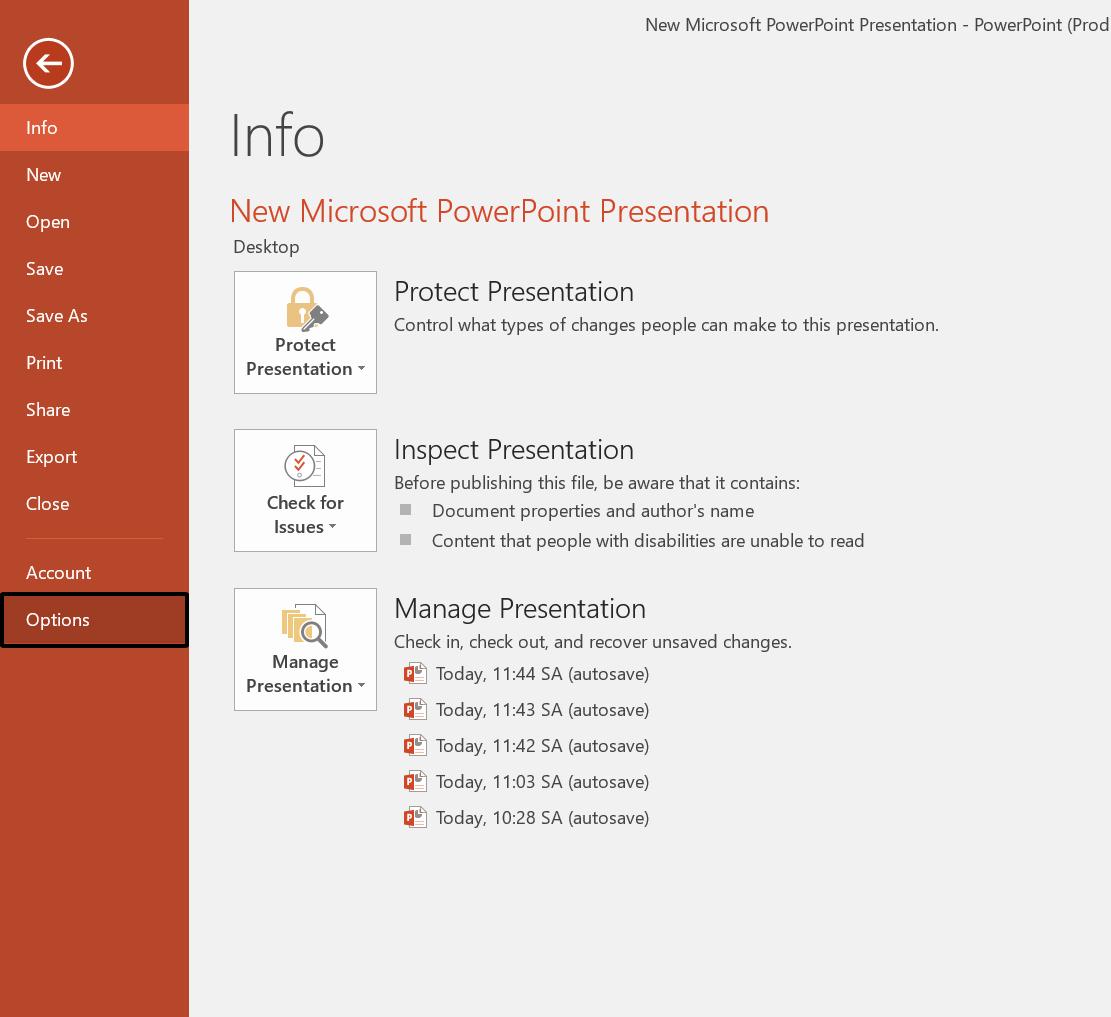
- Điều chỉnh số lần undo bạn muốn tại mục Maximum numbers of undo trong nhóm Editing Options. Bạn có thể điều chỉnh số lần undo tối đa lên tới 150 lần.
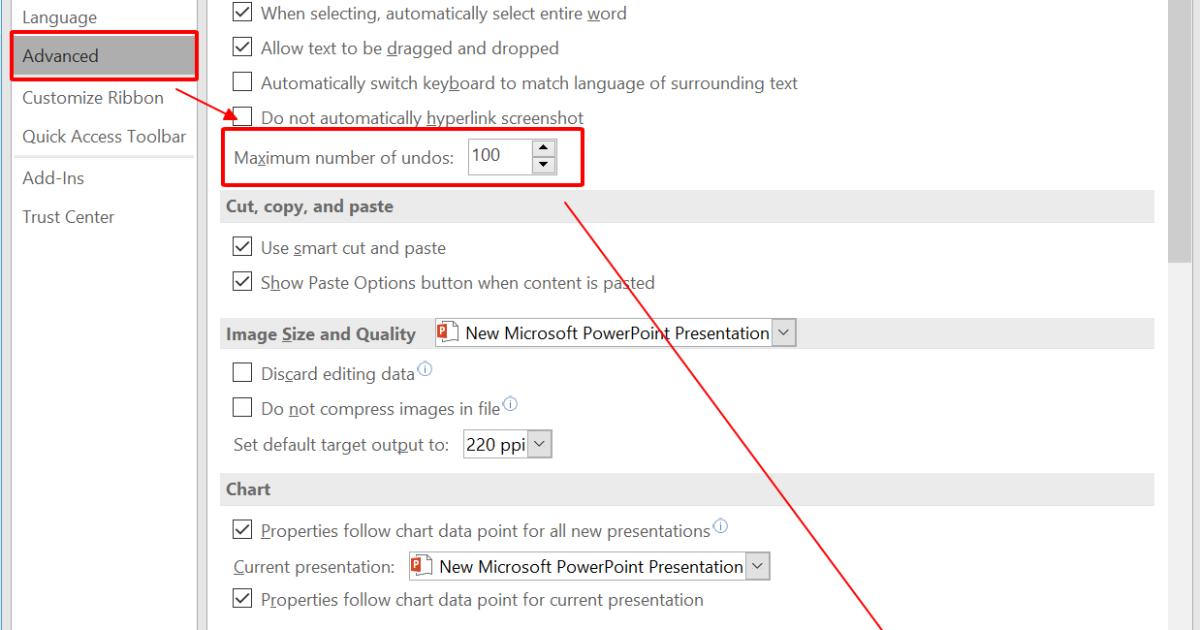
- Click chọn OK để lưu thiết lập vừa tạo
Lúc này bạn có thể thoải mái undo mà không sợ bị giới hạn rồi nhé!
Tổng kết
Undo là một trong những chức năng vô cùng hữu ích và hỗ trợ đắc lực trong việc thiết kế slide PowerPoint. Tuy nhiên, việc số lần undo bị giới hạn cho thiết lập mặc định ít nhiều đã gây trở ngại cho người dùng. Mong rằng bài viết chia sẻ cách tăng số lần undo trong PowerPoint sẽ giúp ích cho bạn trong quá trình thiết kế slide PowerPoint. Đừng quên theo dõi blog Gitiho.com để cập nhật những kiến thức, chia sẻ và kinh nghiệm hữu ích về thiết kế slide PowerPoint nhé!
Chúc bạn học tốt!
KHÓA HỌC POWERPOINT MIỄN PHÍ
Với hơn 1400 HỌC VIÊN đang theo học với đánh giá trung bình 4.5 SAO
Khóa học bứt phá PowerPoint chỉ trong 3h
G-LEARNINGGiấy chứng nhận Đăng ký doanh nghiệp số: 0109077145, cấp bởi Sở kế hoạch và đầu tư TP. Hà Nội
Giấy phép mạng xã hội số: 588, cấp bởi Bộ thông tin và truyền thông







